Dažkārt ir vēlams PDF dokumentus skatīt tieši pilnekrāna režīmā. Lai gan tas atvieglo satura apskati, novērš traucējošos elementus un nodrošina vislabāko būtiskāko skatu. Ja vēlaties uzzināt, kā to izdarīt, esat nonācis īstajā vietā. Šajā rokasgrāmatā es jums parādīšu, kā automātiski aktivizēt pilnekrāna režīmu, atverot PDF failu.
Galvenie secinājumi
- Jūs varat iestatīt pilnekrāna režīmu saviem PDF failiem, lai tie tiktu parādīti pilnā izmērā, kad tos atverat.
- To var viegli konfigurēt, izmantojot Acrobat dokumenta iestatījumus.
- Pilna ekrāna režīms ļauj netraucēti skatīt dokumentus.
Soli pa solim
Vispirms jāpārliecinās, ka PDF fails ir atvērts programmā Adobe Acrobat. Lai aktivizētu pilnekrāna režīmu, veiciet turpmāk norādītās darbības:
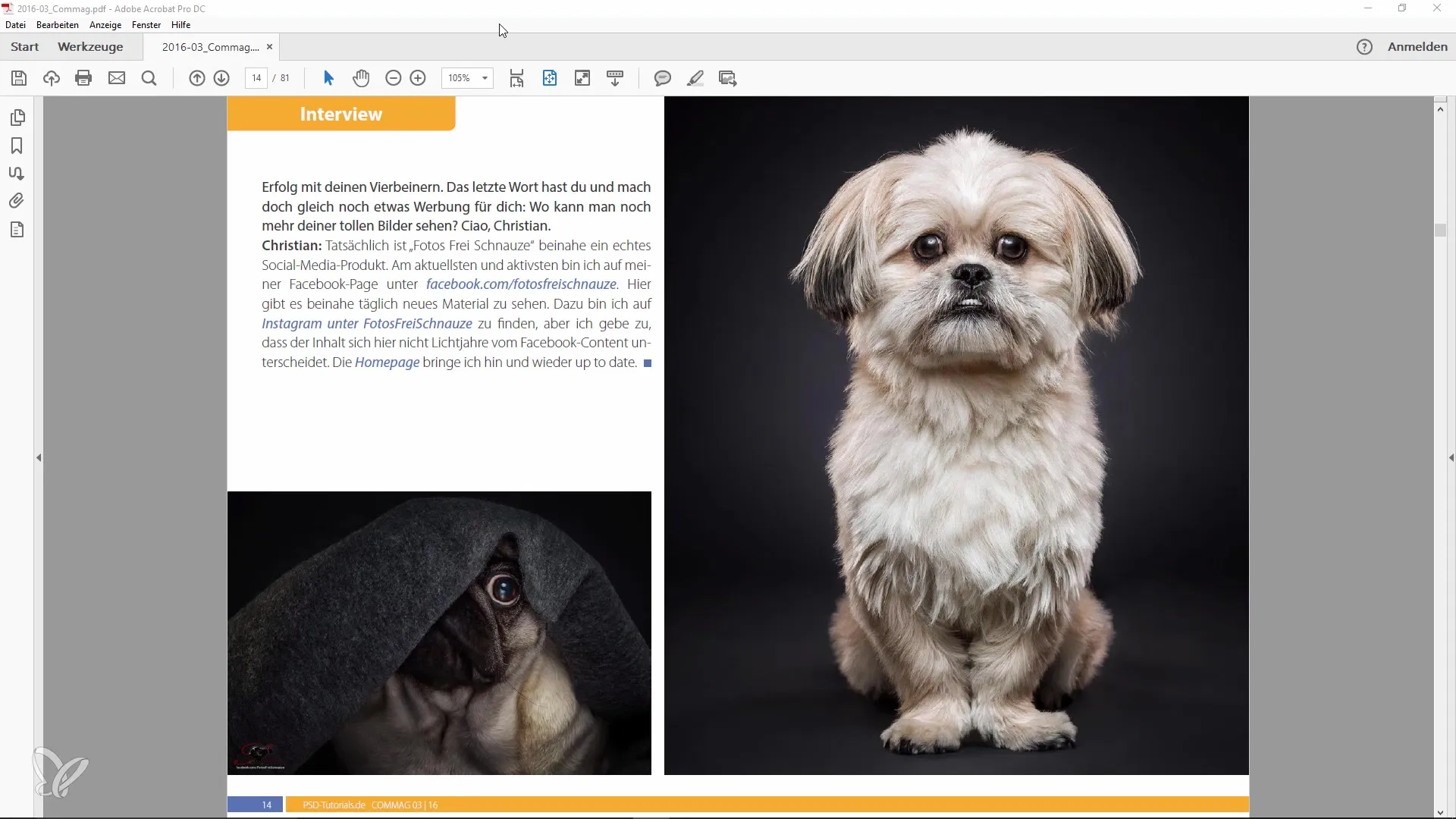
Atveriet izvēlni "Failu". To parasti var atrast ekrāna augšējā kreisajā stūrī. Ir svarīgi zināt visas šīs izvēlnes opcijas, jo šeit var veikt svarīgus iestatījumus.
Izlaižamajā izvēlnē izvēlieties opciju "Properties" (Īpašības). Šī funkcija nodrošina piekļuvi dažādiem dokumenta iestatījumiem, kurus varat pielāgot atbilstoši savām vajadzībām.
Tagad noklikšķiniet uz cilnes "Skats". Šeit jūs atradīsiet visas pieejamās opcijas, lai kontrolētu PDF faila skatīšanas režīmu.
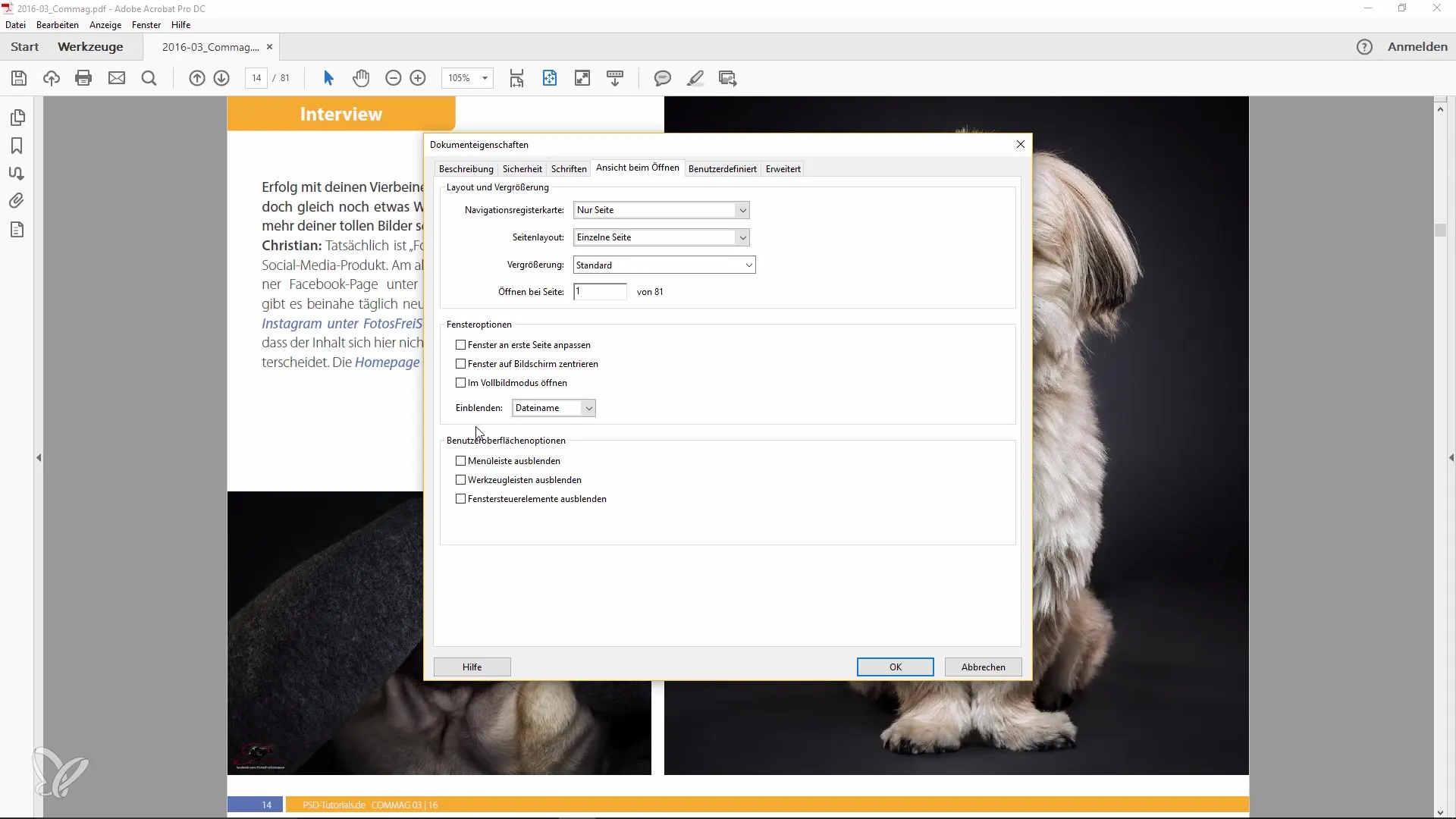
Sadaļā "Atverot" redzēsiet iespēju "Atvērt pilna ekrāna režīmā". Atzīmējiet šo rūtiņu, lai norādītu, ka PDF fails, to atverot, automātiski tiek parādīts pilna ekrāna režīmā. Šī ir satriecoša funkcija, kas ietaupīs jums daudz laika un pūļu.
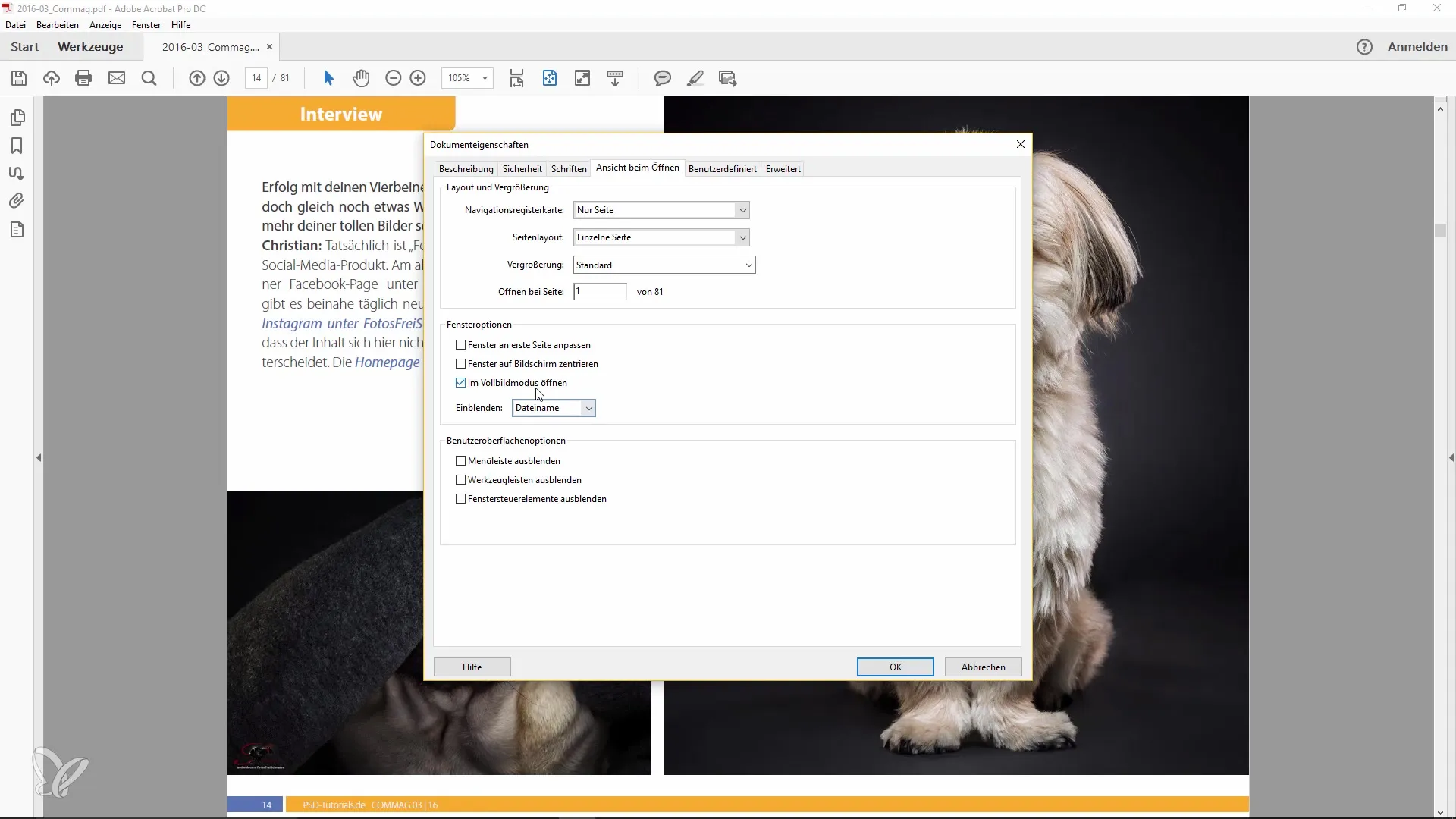
Kad esat to iestatījis, jūsu PDF fails, piemēram, komiksu makets, tagad vienmēr tiks parādīts pilnā krāšņumā bez redzamas izvēlnes. Tā ir patiešām parocīga funkcija, kas jums būtu jāizmanto, jo īpaši, ja esat sagatavojis saturu prezentācijai vai prezentācijai.
Ir arī iespēja manuāli aktivizēt pilnekrāna režīmu. Lai to izdarītu, vienkārši dodieties uz attiecīgo opciju izvēlnē "Skats" vai nospiediet taustiņu kombināciju "Ctrl + L". Arī šādā gadījumā tiks pārslēgts pilnekrāna režīms, un jūs varēsiet baudīt dokumentu bez traucējošiem elementiem.
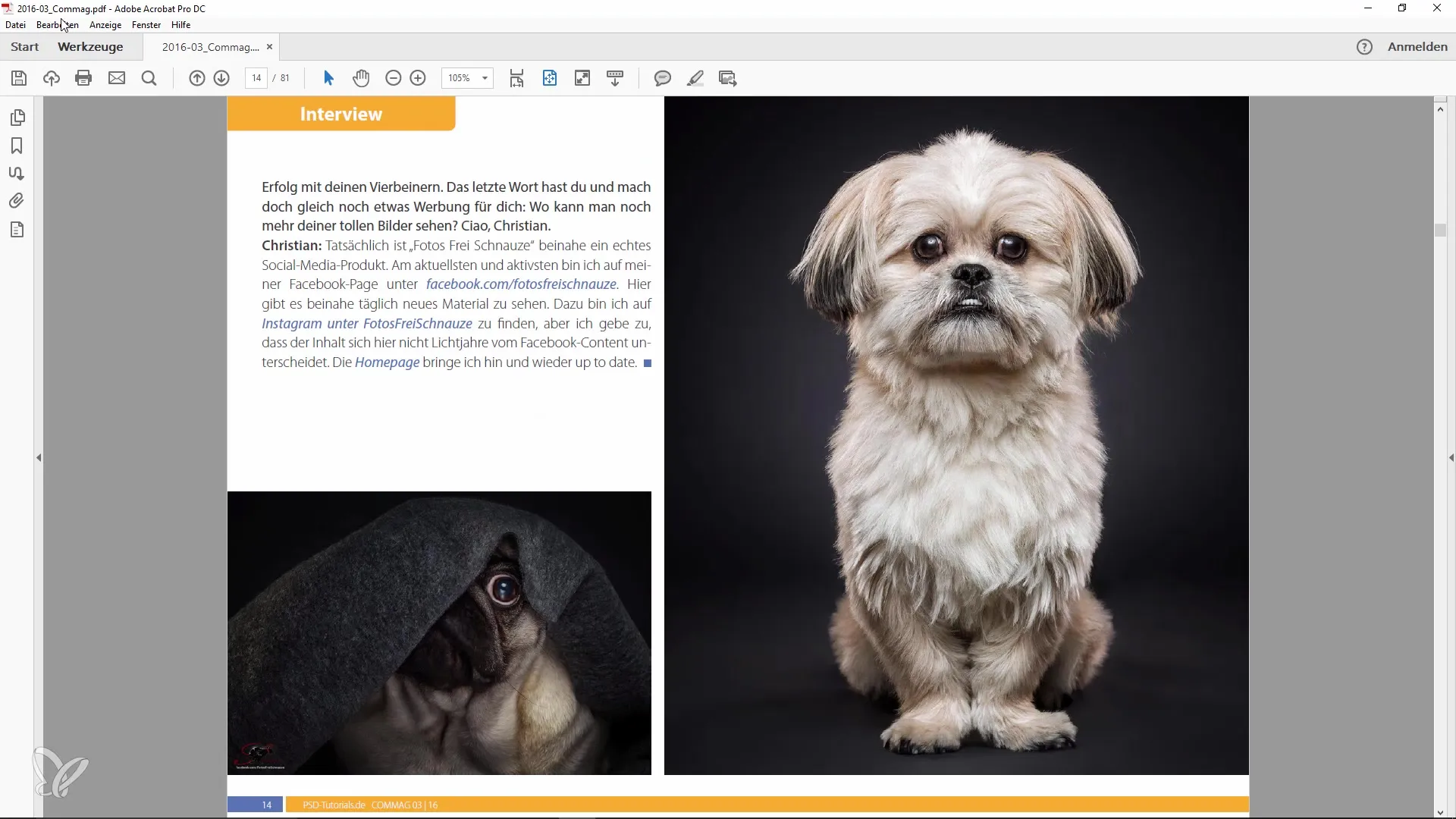
Kamēr atrodaties pilnekrāna režīmā, vienkārši pārvietojieties pa kreisi un pa labi ar bulttaustiņiem vai uz augšu un uz leju ar bulttaustiņiem, lai pārslēgtos starp lapām. Tas atvieglo ātru informācijas pārlūkošanu un analīzi.
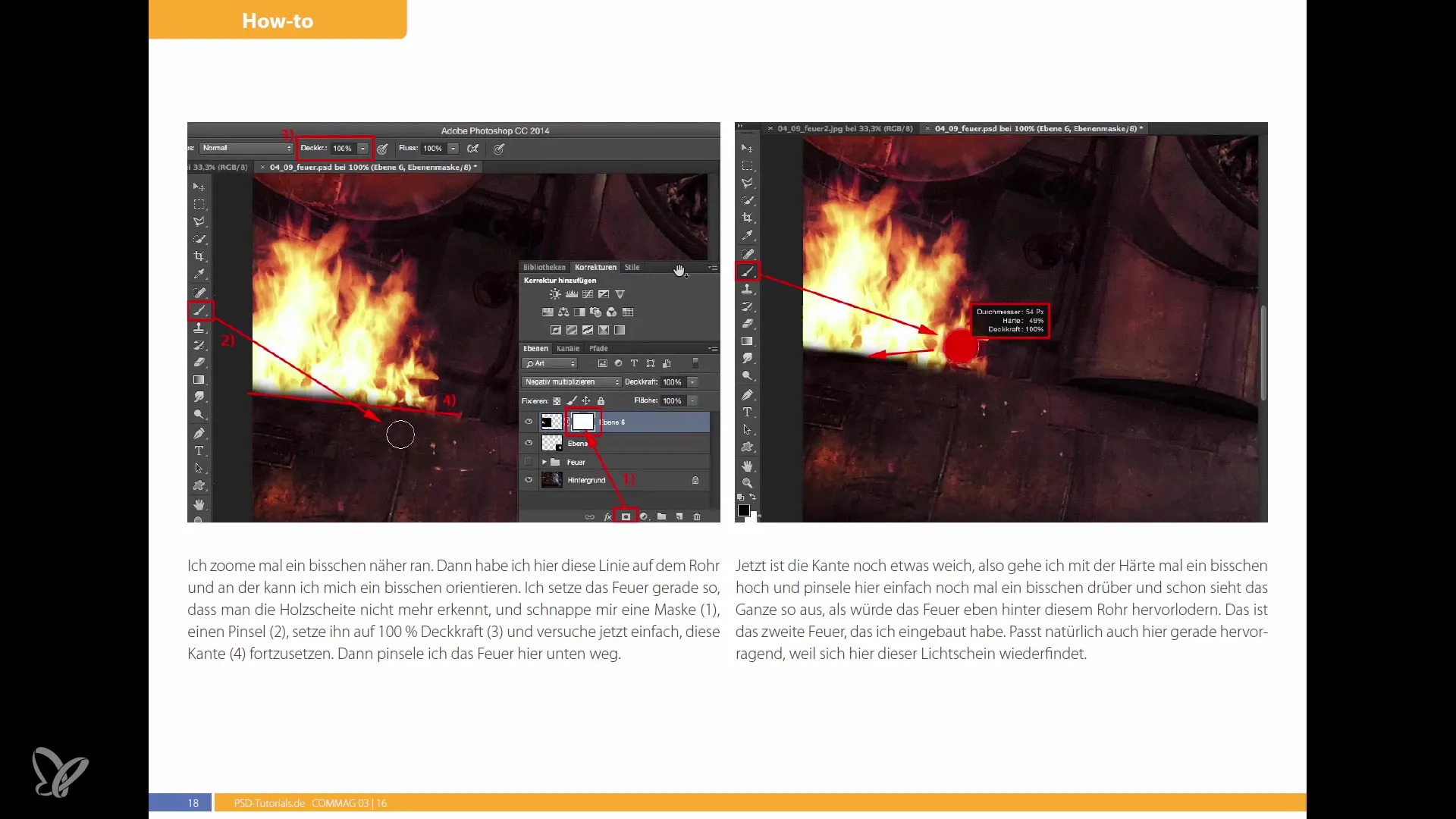
Pārvietošanās pilnekrāna režīmā ir patīkams veids, kā pārvietoties pa PDF dokumentiem. Jūs pamanīsiet, ka uzmanība tiek pievērsta saturam, nevis izvēlnēm vai citiem traucējošiem elementiem.
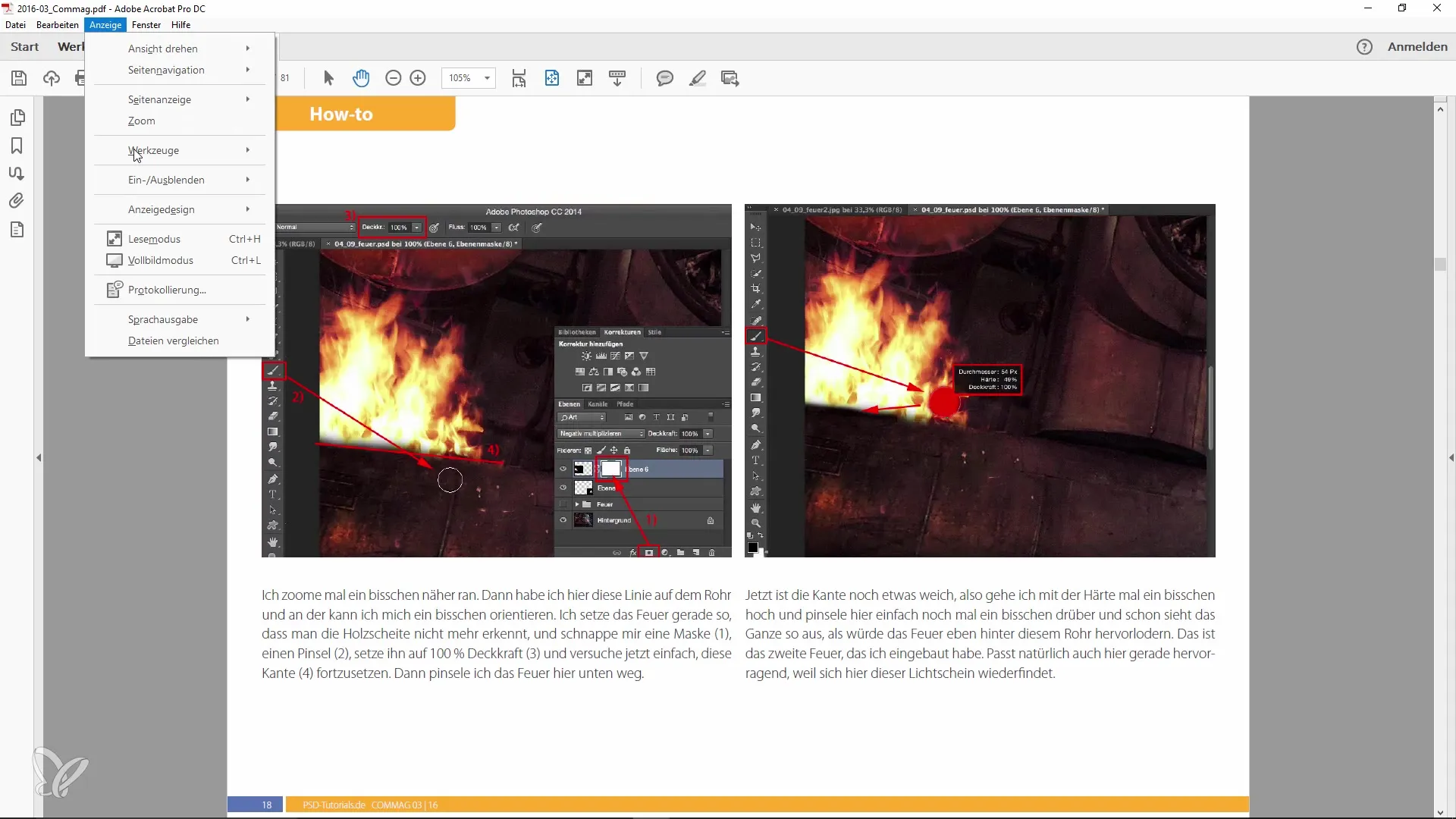
Vēl viens padoms ir tas, ka varat pārslēgt skatu uz tumši pelēku. Tas maina lietotāja saskarnes izskatu uz pievilcīgāku, kas jums var šķist ērtāks un līdzīgs tam, ko redzat Photoshop programmā. Tas palīdz padarīt jūsu darba vidi patīkamāku.
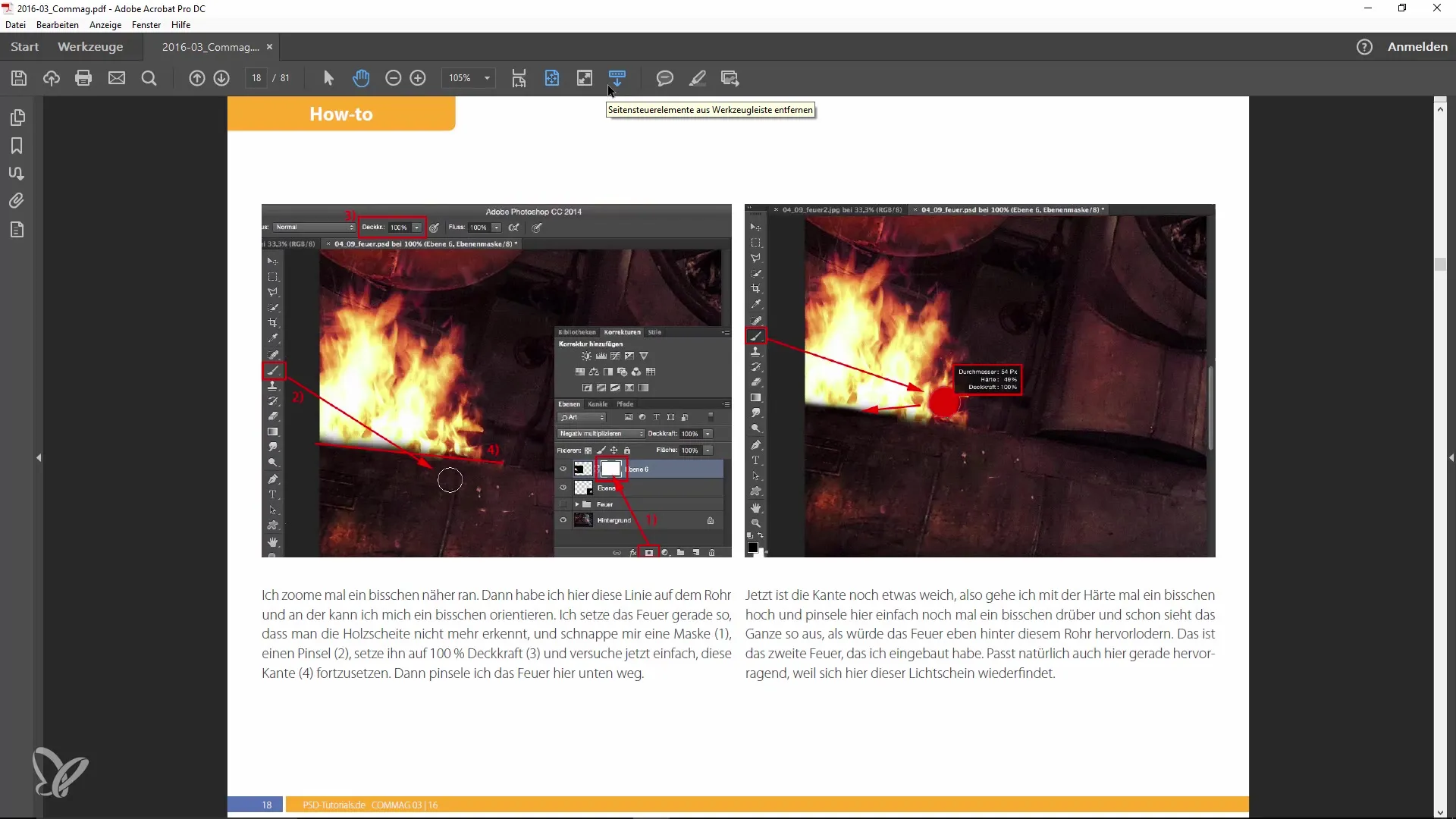
Izmantojiet šo nelielo pielāgojumu, lai jums būtu patīkamāk strādāt ar dokumentiem. Īpaši, ja strādājat radošā jomā, tas var veicināt iedvesmu un palielināt efektivitāti.
Kopsavilkums
Šajā rokasgrāmatā jūs uzzinājāt, kā iespējot pilnekrāna režīmu, atverot PDF failus programmā Adobe Acrobat. Mēs esam veikuši darbības, lai pielāgotu lietotāja saskarni tā, lai jūs varētu optimāli piekļūt dokumentu saturam.
Biežāk uzdotie jautājumi
Kā aktivizēt pilnekrāna režīmu programmā Adobe Acrobat? Jums jāatver PDF faila īpašības un jāaktivizē opcija "Atvērt pilnekrāna režīmā" sadaļā "Skats".
Vai es varu aktivizēt pilnekrāna režīmu arī manuāli? Jā, vienkārši nospiediet "Ctrl + L" programmā Adobe Acrobat, lai manuāli aktivizētu pilnekrāna režīmu.
Kā pārslēgties starp lapām pilnekrāna režīmā? Lai pārvietotos starp lapām, varat izmantot bulttaustiņus pa kreisi un pa labi vai bulttaustiņus uz augšu un uz leju.
Vai Adobe Acrobat ir iespējams mainīt lietotāja saskarni? Jā, lai pielāgotu izskatu, varat mainīt skatu uz tumši pelēku.


